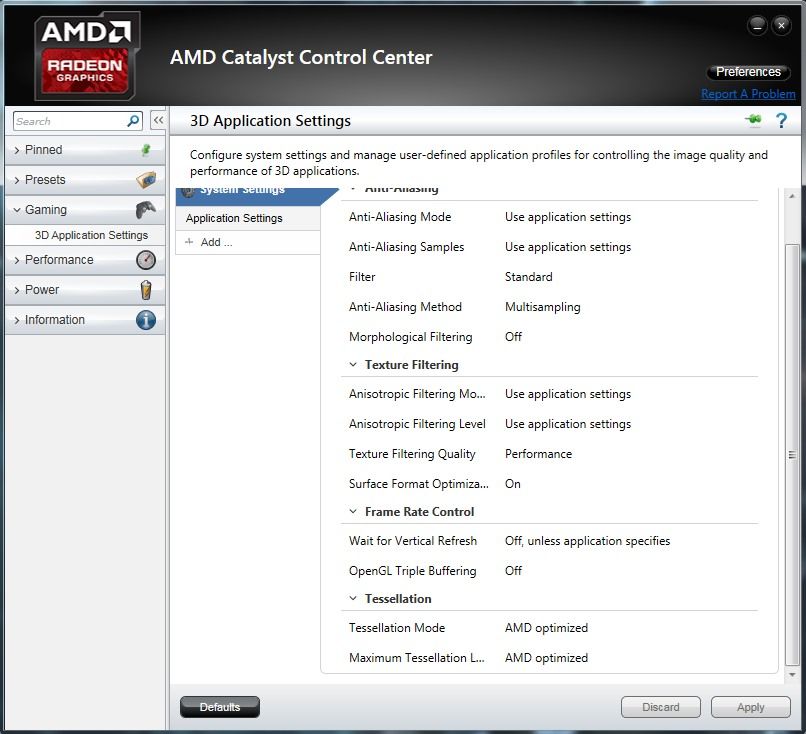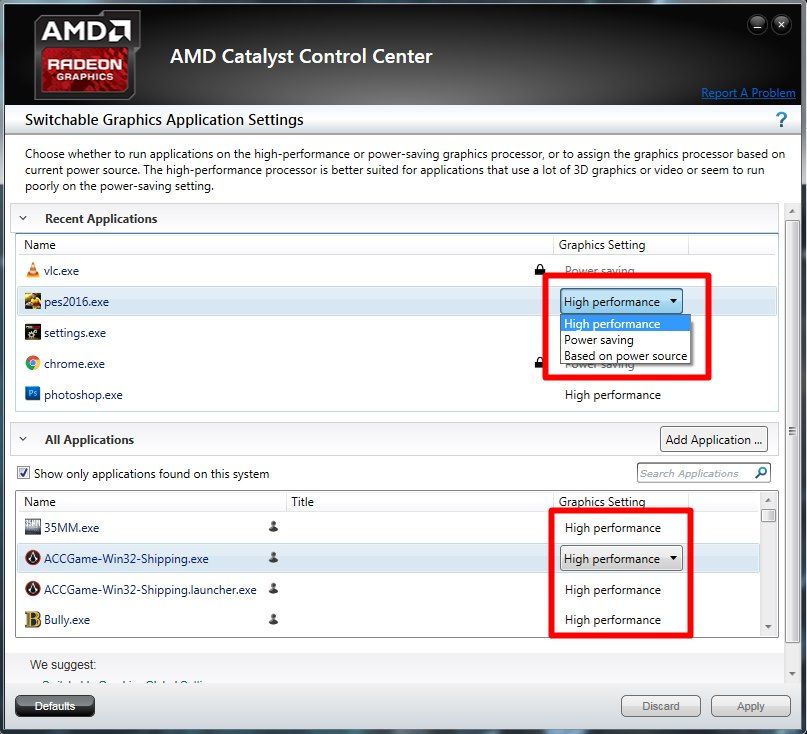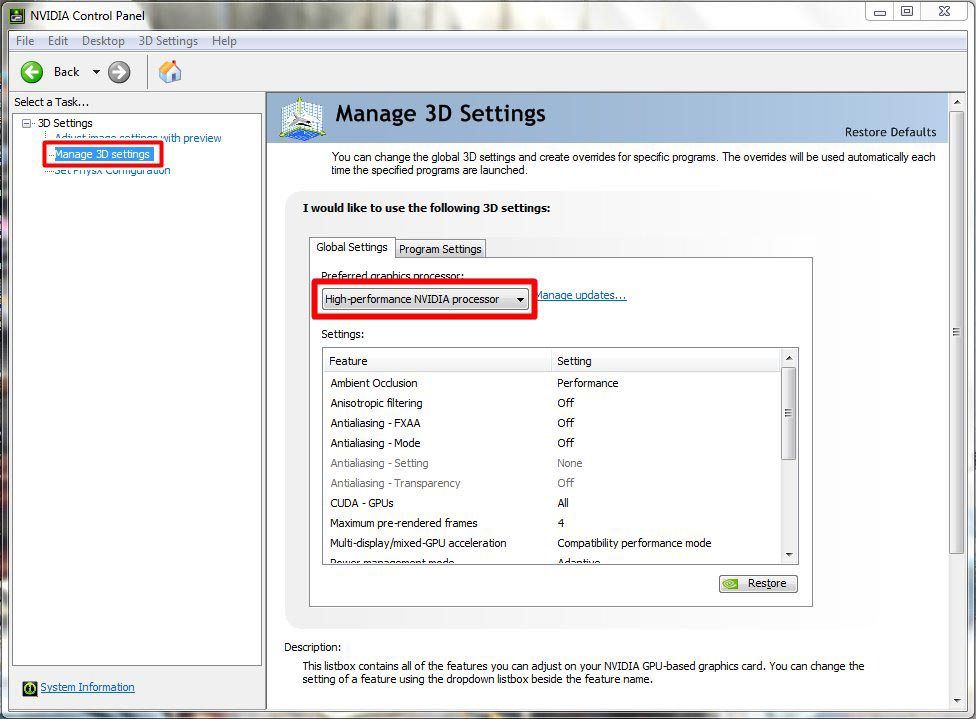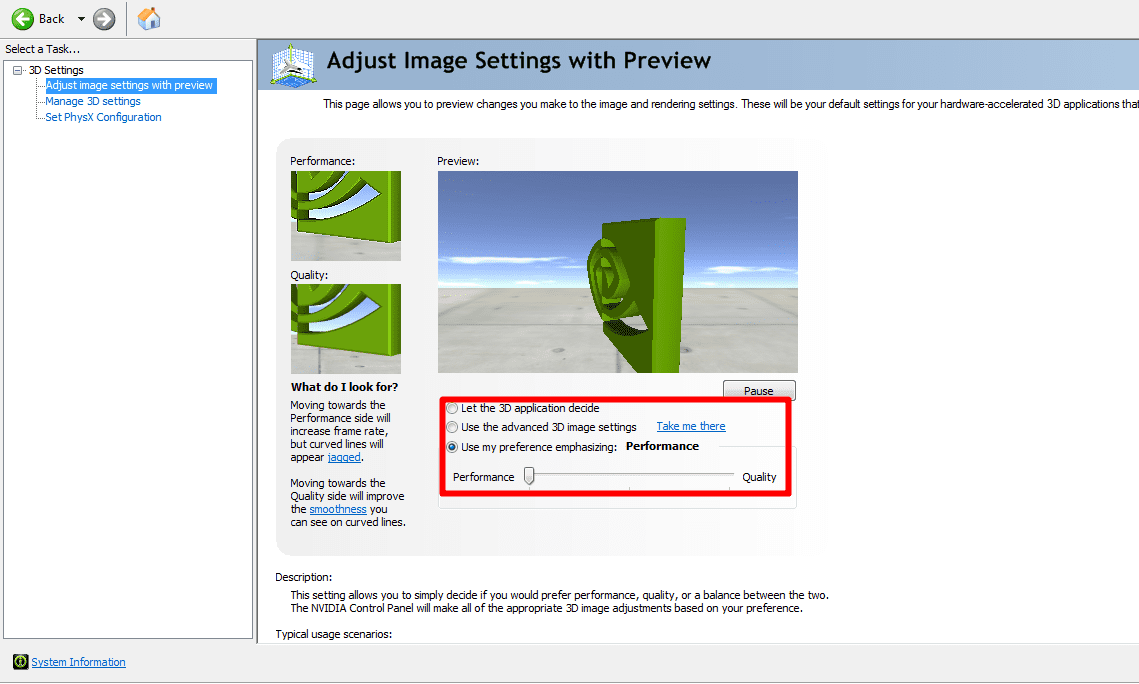拥有宽屏和更完善的控制,在PC上玩游戏真的很有趣。为了让它更有趣,以下是如何在您的 PC 上流畅地玩游戏。
在 PC 上玩游戏很有趣,同时您可以打发业余时间,还可以缓解因工作或学校作业堆积而造成的压力。从小孩到大人到现在都还喜欢玩游戏。
但你有没有想过,想过,”我的 PC 规格足以玩这个游戏,但为什么它仍然有点滞后且不流畅?”。如果是这样,那么您来对了文章。在这里,Jaka 想分享有关如何在您的 PC 上制作更优化、更流畅的游戏的技巧。但对于那些规格较低且想玩最新高清的游戏现在玩游戏,不要勉强。
想知道小贴士是什么?让我们来看看 让您玩的游戏更流畅、更优化的 5 种方法.
- 即使有 1GB 内存,如何在 PC 或笔记本电脑上玩 Android 游戏也不慢
- 如何知道游戏是否可以在我们的 PC 上玩
- 5 款盗版最多的 PC 游戏
如何在 PC 上流畅地玩重度游戏的 5 个技巧
1. 使用 Windows 10

如果您的 PC 仍然强大 升级 到 视窗 10, 做!因为 Windows 10 已经支持 DirectX 12 您想玩的游戏会感觉更佳。为什么?由于微软重新设计了 图形DirectX 12 API 使其具有比上一代更好的能力和更高的效率。
你肯定知道玩游戏的 3 个最重要的组成部分,对吧?对,没错,就是处理器、内存和显卡。嗯,这里是最重要的一点,即 DirectX 12 有 图形 侧面更优化的API 硬件, 那是 显卡.特别是如果您使用 AMD ATI Radeon VGA。
2. 显卡驱动设置

AMD ATI Radeon 和 英伟达 GeForce 是 2 个开发人员 显卡 目前最好。如果你有 显卡 最好的,没安排也没用 图形驱动程序-他的。方法如下:
- AMD ATI Radeon
- 右键单击桌面 > 图形属性或开始菜单 > 找到 AMD Catalyst 控制中心。
- 单击游戏 > 3D 应用程序设置,然后按照以下设置进行操作:
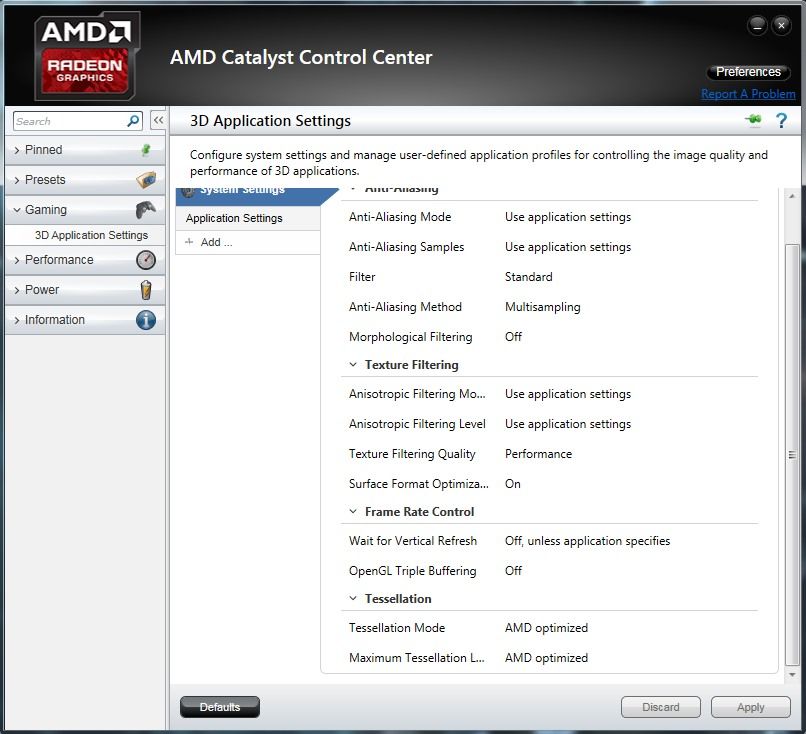
- 再次右键单击桌面 > 配置可切换图形。
- 将所有游戏应用程序设置为高性能,如下所示:
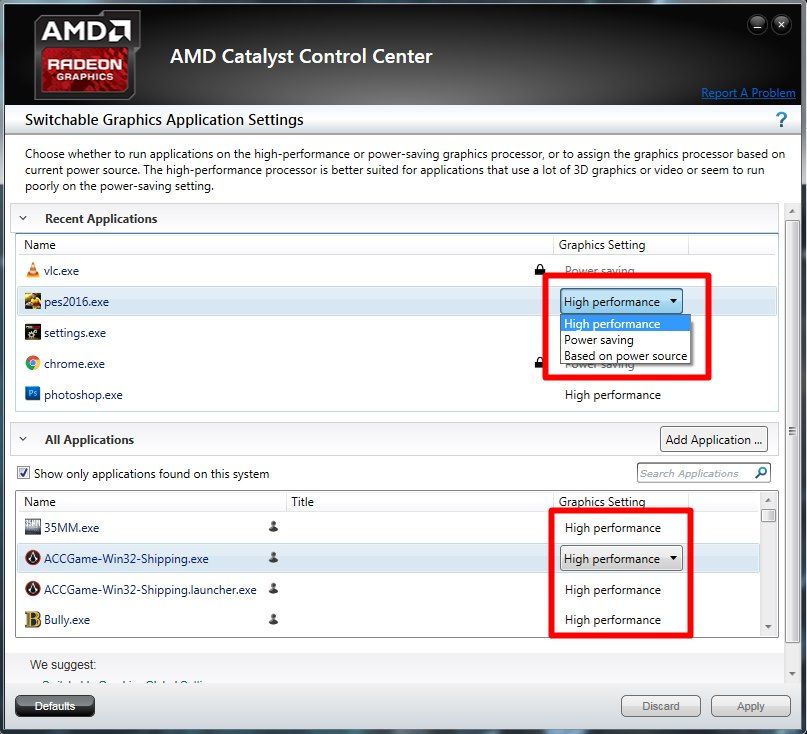
- 完成。
- 英伟达 GeForce
- 右键单击桌面,然后选择 NVIDIA 控制面板。
- 选择管理器 3D 设置。
- 将首选图形处理器从自动选择更改为高性能 NVIDIA 处理器,如下图:
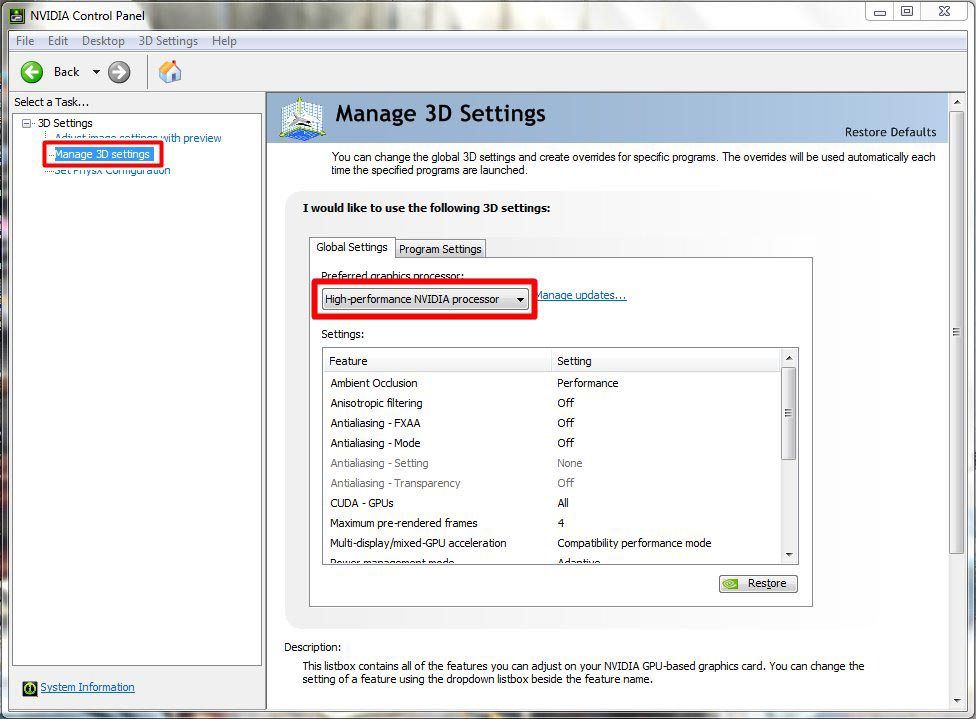
- 转到 NVIDIA 控制面板。
- 选择通过预览调整图像设置。
- 然后选择使用我的偏好强调,然后将箭头更改为向左以获得最佳性能。
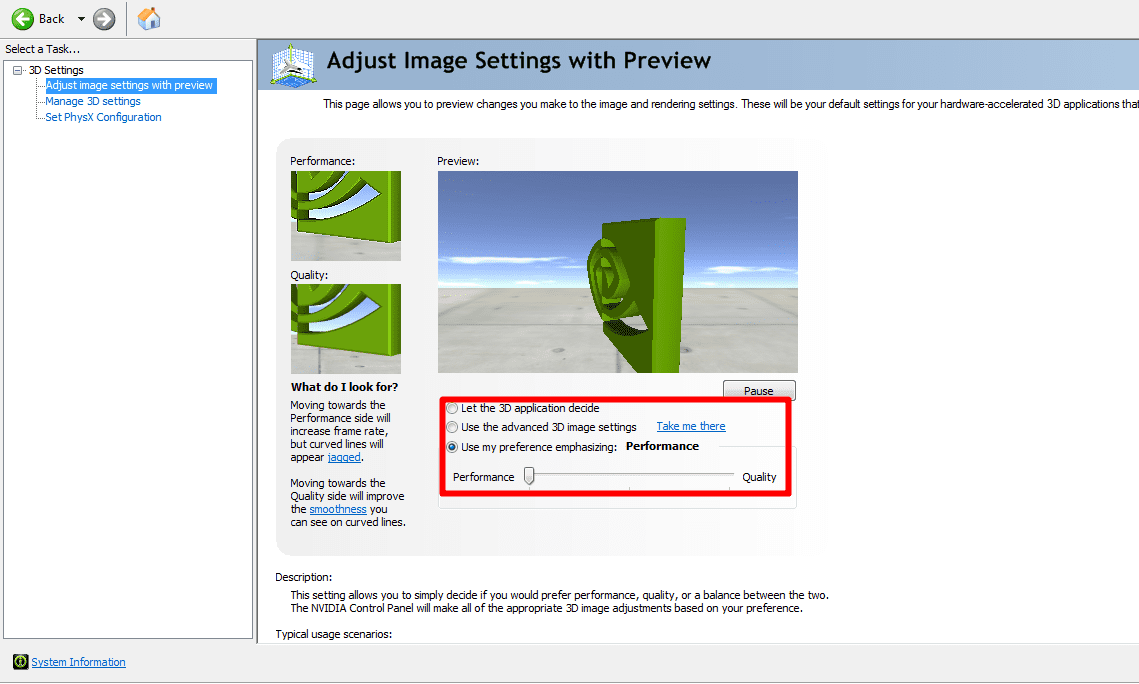
或者您可以尝试以下设置:

3. 将电池模式更改为高性能模式

通过激活模式 高性能 将以更高的速度提高 CPU 的性能,但仍然可以安全使用。此模式可以提高屏幕、硬盘、WiFi 和其他组件的性能。对于笔记本电脑,耗电速度可能比平衡或节电模式快一些。至于如何通过右键单击电池图标来激活它 任务栏,然后单击 电源选项.

4. 避免过多的多任务处理

尽量避免 多任务处理 或同时打开多个应用程序。除了可以让 RAM 内存满了,它还可以让 CPU 更加努力地工作。比如做的过程 渲染 视频或动画,如果可能,避免打开游戏,因为它会给 CPU 带来负担。是的,除非你有一台具有上帝规格的电脑。
5. 避免过热

PC 或笔记本电脑上的高温是由多种因素引起的,尤其是 游戏!设置您玩游戏的时间,以免使用的时间过长而导致 PC 过热或 过热!如果 PC 组件发烫,则 PC 性能会减弱,并且制程 赌博 将减少,因为组件不能以最佳方式工作。
以上是Jaka可以在本文中传达的一些技巧或如何玩重游戏,如果您有其他技巧,请不要犹豫,写在评论栏中,好吧。希望有用!